एडिट कलर्स का उपयोग कर मनचाहा कलर कलर पैलेट में ऐड करना
तथा ड्राइंग या चित्र में फिल (रंग भरना) करना : -
 आप एडिट कलर्स के द्वारा अपना मनचाहा कलर अपने ड्राइंग या शेप या बेकग्राउंड
etc. में फिल कर सकते हैं. एडिट कलर होम टैब के कलर्स ग्रुप में शामिल होते हैं.
आप एडिट कलर्स के द्वारा अपना मनचाहा कलर अपने ड्राइंग या शेप या बेकग्राउंड
etc. में फिल कर सकते हैं. एडिट कलर होम टैब के कलर्स ग्रुप में शामिल होते हैं.एडिट कलर्स का उपयोग कर कलर पैलेट में मनचाहा कलर
ऐड करने की विधि :
1. एडिट कलर्स पर क्लिक करेंगे, जो होम टैब के कलर्स ग्रुप में शामिल हैं.
एडिट कलर्स का डायलॉग बॉक्स ओपन हो जायेगा. जो इस तरह दिखाईदेगा.
में से भी कलर चुन सकते हैं.
3. बेसिक कलर्स के ठीक नीचे, कस्टम कलर्स दिखाई देंगे, बाय
डिफ़ॉल्ट वह
खाली होते हैं. उनमें कलर ऐड करेंगे, तभी
वहां कलर दिखाई देगा.
4. बेसिक कलर्स के दायीं तरफ, एक कलर्स का पैलेट
दिखाई देगा. जहाँ से
मनचाहा कलर चुन सकते हैं.
कलर सेलेक्ट करने की विधि इस प्रकार है :
1. होम टैब के कलर्स ग्रुप में जाकर एडिट कलर्स पर क्लिक करेंगे. एडिट कलर्स
डायलॉग बॉक्स दिखाई देगा. माउस पॉइंटर के द्वारा कलर्स के उस
भाग पर
क्लिक करेंगे, जिस कलर को हमें सलेक्ट करना है.
या, कस्टम कलर्स में कलर कोड के वैल्यू को टाइप कर कलर चुन सकते हैं.
सलेक्ट
करते है,
कलर पैलेट के नीचे सॉलिड कलर बॉक्स में वह कलर दिखाई देने
लगेगा.
कस्टम कलर्स सेक्शन में चुना हुआ कलर ऐड हो जायेगा.
3. अब, ओके कमांड बटन पर क्लिक करेंगे.कलर कलर्स पैलेट में चुना हुआ कलर ऐड हो जायेगा.
कलर को अधिक गाढ़ा और
हल्का बनाना
एडिट कलर्स के डायलॉग बॉक्स में कलर्स
के दायीं तरफ स्लाइडर दिखाई देता है. स्लाइडर का उपयोग कर आप कलर को हलका या गाढ़ा
बना सकते हैं. स्लाइडर के एरो बटन ऊपर की ओर
ड्रैग करने पर कलर हलका होगा और नीचे की ओर ड्रैग करने पर कलर गाढ़ा होगा.






























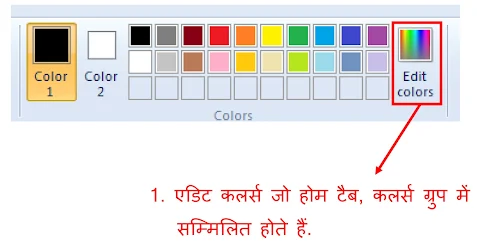

















No comments:
Post a Comment
Please do not enter any link in the comment box.